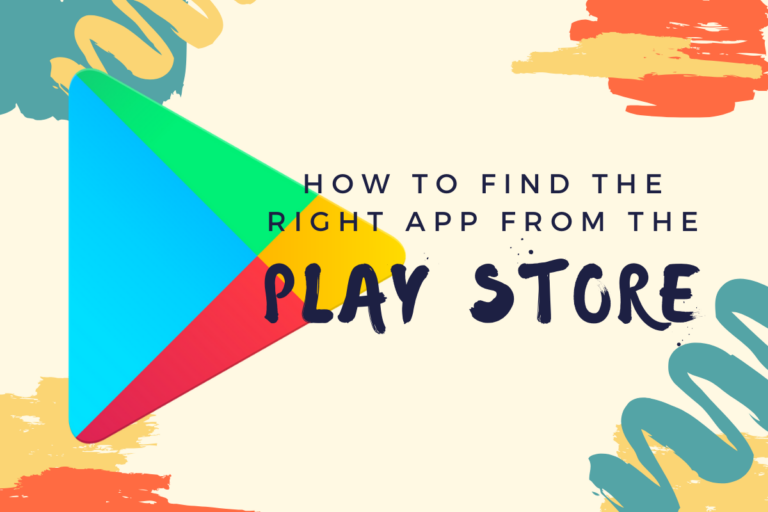Как исправить сбой видео TDR (atikmpag.sys) в Windows 10
Если вы, ребята, столкнулись с ошибкой синего экрана смерти (BSOD) с кодом остановки VIDEO_TDR_FAILURE. Тогда не волнуйтесь, сегодня мы действительно посмотрим, как вы можете решить эту проблему. Основная причина этой ошибки – неисправные, устаревшие или поврежденные графические драйверы. Теперь TDR в VIDEO_TDR_FAILURE в основном обозначает компоненты Windows Timeout, Detection и Recovery. При дальнейшем устранении неполадок вы, ребята, обнаружите, что эта ошибка вызвана двумя файлами: atikmpag.sys и nvlddmkm.sys в Windows 10. Просто прочтите эту статью, чтобы узнать все о том, как исправить сбой видео TDR (atikmpag.sys) в Windows 10. Начнем!
Если у вас есть графическая карта NVIDIA, ошибка Video TDR Failure вызывается файлом nvlddmkm.sys. Однако, если у вас есть графическая карта AMD, и эта ошибка вызвана файлом atikmpag.sys. Если вы, ребята, недавно обновили Windows или загрузили графические драйверы вручную. Тогда, скорее всего, вы столкнетесь с этой ошибкой. Автоматическое обновление Windows, похоже, загружает несовместимые драйверы, вызывающие эту ошибку BSOD. Так что, даже не теряя времени, давайте посмотрим, как исправить сбой видео TDR (atikmpag.sys) в Windows 10 вместе с помощью приведенного ниже руководства.
Как исправить сбой видео TDR (atikmpag.sys) в Windows 10
Как правило, всякий раз, когда программное обеспечение драйвера видеокарты системы действительно сталкивается с проблемами. Затем попадает в точку, где он не может реагировать на ОС, TDR также обнаруживает проблему и решает ее. Всякий раз, когда TDR не может исправить это, когда видеокарта перестает отвечать, это фактически вызывает сбой системы и показывает BSoD.
Известно, что эта проблема возникает всякий раз, когда видеокарта компьютера на какое-то время максимально загружена. Это означает, что пользователи Windows, скорее всего, увидят синий экран смерти с ошибкой Video TDR всякий раз, когда они играют в высокотехнологичные игры, средние и крупномасштабные 3D-рендеринг, длительное редактирование видео или даже запускают видеофайл.
Эта ошибка синего экрана также должна быть исправлена при первых признаках сбоя видеорегистратора. Многократное появление синего экрана также может привести к повреждению драйверов видеокарты и снижению производительности драйверов графического процессора.
Установить старую версию драйвера
- Нажмите Windows Key + R, а затем введите devmgmt. msc и нажмите Enter, чтобы открыть диспетчер устройств.
- Теперь разверните адаптер дисплея и щелкните правой кнопкой мыши карту AMD, а затем выберите «Обновить драйвер».
- На этот раз выбирает «Обзор моего компьютера для программного обеспечения драйвера».
- Далее вам, ребята, нужно нажать Позвольте мне выбрать из списка доступных драйверов на моем компьютере.
- Выберите из списка свои старые драйверы AMD и завершите установку.
- Теперь перезагрузите компьютер, чтобы сохранить изменения. Этот метод обязательно должен Исправить сбой видео TDR (atikmpag.sys) в Windows 10. Однако если вы все еще застряли, переходите к следующему методу.
Обновите драйвер графической карты AMD
- Сначала нажмите Windows Key + R, затем введите devmgmt.msc и нажмите Enter, чтобы открыть диспетчер устройств.
- Теперь разверните адаптер дисплея, щелкните правой кнопкой мыши карту AMD и выберите «Обновить драйвер».

- На следующем экране просто выберите Автоматический поиск обновленного программного обеспечения драйвера.
- Если обновление не найдено, снова нажмите правой кнопкой мыши и выберите «Обновить драйвер».
- На этот раз просто выберите «Найти на моем компьютере драйверы».
- Затем нажмите на Позвольте мне выбрать из списка доступных драйверов на моем компьютере.
- Выберите последнюю версию драйвера AMD из списка и завершите установку.
- Просто перезагрузите компьютер, чтобы сохранить изменения.
Переименуйте файл atikmpag.sys или atikmdag.sys
- Просто перейдите по следующему пути: C: Windows System32 drivers
- Просто найдите файл atikmdag.sys и переименуйте его в atikmdag.sys.old.
- Перейдите в каталог ATI (C: ATI) и найдите файл atikmdag.sy_. Однако, если вы, ребята, не можете найти этот файл, просто поищите этот файл на диске C :.
- Вам нужно скопировать файл на рабочий стол и нажать Windows Key + X, затем выбрать Командная строка (администратор).
- Затем введите следующую команду в cmd и нажимайте Enter после каждой:
chdir C: Пользователи [Your Username] рабочий стол
expand.exe atikmdag.sy_ atikmdag.sys
Примечание. Если указанная выше команда не сработала, просто попробуйте эту: expand -r atikmdag.sy_ atikmdag.sys
- На вашем рабочем столе также должен быть файл atikmdag.sys, просто скопируйте этот файл в каталог: C: Windows System32 Drivers.
- Теперь перезагрузите компьютер, чтобы сохранить изменения, и посмотрите, действительно ли это устраняет ошибку Video TDR Failure (atikmpag.sys).
Установить старую версию драйвера | Ошибка видео TDR
- Нажмите Windows Key + R, затем введите devmgmt.msc и нажмите Enter, чтобы открыть диспетчер устройств.
- Теперь разверните адаптер дисплея, щелкните правой кнопкой мыши карту AMD и выберите «Обновить драйвер».
- На этот раз выберите «Искать на моем компьютере драйверы».
- Затем нажмите на Позвольте мне выбрать из списка доступных драйверов на моем компьютере.
- Выберите из списка свои старые драйверы AMD и завершите установку.
- Теперь просто перезагрузите компьютер, чтобы сохранить изменения. Этот метод обязательно должен Исправить сбой видео TDR (atikmpag.sys) в Windows 10, однако, если вы все еще застряли, продолжайте использовать следующий метод.
Чистая переустановка графического драйвера
- Вам необходимо загрузить и установить программу удаления драйверов дисплея.
- Просто откройте программу удаления драйвера дисплея и нажмите «Очистить и перезапустить» (настоятельно рекомендуется).
- Когда графический драйвер будет удален, ваш компьютер автоматически перезагрузится, чтобы сохранить изменения.
- Нажмите Windows Key + R, затем введите devmgmt.msc и нажмите Enter, чтобы открыть диспетчер устройств.
- Теперь в меню нажмите «Действие», а затем нажмите «Сканировать на предмет изменений оборудования».

- Теперь ваш компьютер автоматически установите последний доступный графический драйвер.
Посмотри, сможешь ли ты Исправить сбой видео TDR (atikmpag.sys) в Windows 10, также, если нет, переходите к следующему методу.
Отключите драйвер Intel HD Graphics
- Нажмите Windows Key + R, затем введите devmgmt.msc и нажмите Enter, чтобы открыть диспетчер устройств.
- Просто разверните «Адаптеры дисплея», затем нажмите правой кнопкой мыши на Intel HD Graphics и выберите «Отключить».
- Теперь перезагрузите компьютер, чтобы сохранить изменения.
Настройте параметры управления питанием | Ошибка видео TDR
Также возможно, что ваши настройки питания теперь вызывают проблемы вместе с тем, как ваш компьютер или ноутбук обрабатывает вашу графику.
Вы также можете попытаться исправить сбой Video TDR, отключив PCI Express. Вам необходимо выполнить следующие действия:
- Найдите Панель управления в строке поиска и откройте приложение.
- Теперь измените режим просмотра на Категория.
- Перейдите в раздел «Оборудование и звук», затем «Параметры питания».
- Нажмите на Изменить настройки плана рядом с планом, который вы используете.
- Щелкните ссылку Изменить дополнительные параметры питания.
- Теперь разверните PCI Express, а затем полностью выключите Link State Power Management.
- Нажмите «Применить», чтобы внести изменения.
- Перезагрузите компьютер и проверьте, сохраняется ли проблема.
Заменить atikmpaq.sys (для пользователей видеокарт ATI или AMD)
Это решение могло работать только для тех, кто действительно использует видеокарту ATI или AMD.
- Просто проверьте, отображается ли на синем экране ошибки atikmpag.sys или atikmdag.sys.
- Затем загрузите последние версии драйверов для вашей карты с страница производителя.
- Вам нужно открыть проводник, а затем перейти на жесткий диск (C :), Windows, System 32.
- Затем откройте папку «Драйверы» и найдите файл atikmdag.sys или atikmpag.sys.
- Теперь переименуйте файл, добавив .old после имени текущего файла.
- Очень важно переименовать только тот файл, который отображается в сообщении об ошибке на синем экране. Просто оставьте другой файл нетронутым.
- Перейдите в каталог ATI, который обычно находится в C: ATI, а затем найдите atikmdag.sy_ или atikmpag.sy_. Опять таки. Просто убедитесь, что это соответствует сообщению об ошибке.
- Вам необходимо скопировать и вставить файл на рабочий стол.
- Затем найдите командную строку и откройте приложение.
- Введите chdir desktop и нажмите Enter.
- Опираясь на файл, который вы переименовали:
- Просто введите expand.exe atikmdag.sy_ atikmdag.sys и нажмите Enter.
- Или введите expand -r atikmdag.sy_ atikmdag.sys и нажмите Enter.
- Вам необходимо скопировать новый файл atikmdag.sys или atikmpag.sys со своего рабочего стола в папку драйверов в системе 32.
- Просто перезагрузите компьютер.
Заключение
Что ж, это все с моей стороны. Если вы хотите узнать больше об этой статье или у вас есть вопросы. Тогда не стесняйтесь спрашивать меня о чем угодно в разделе комментариев ниже.
Хорошего дня!